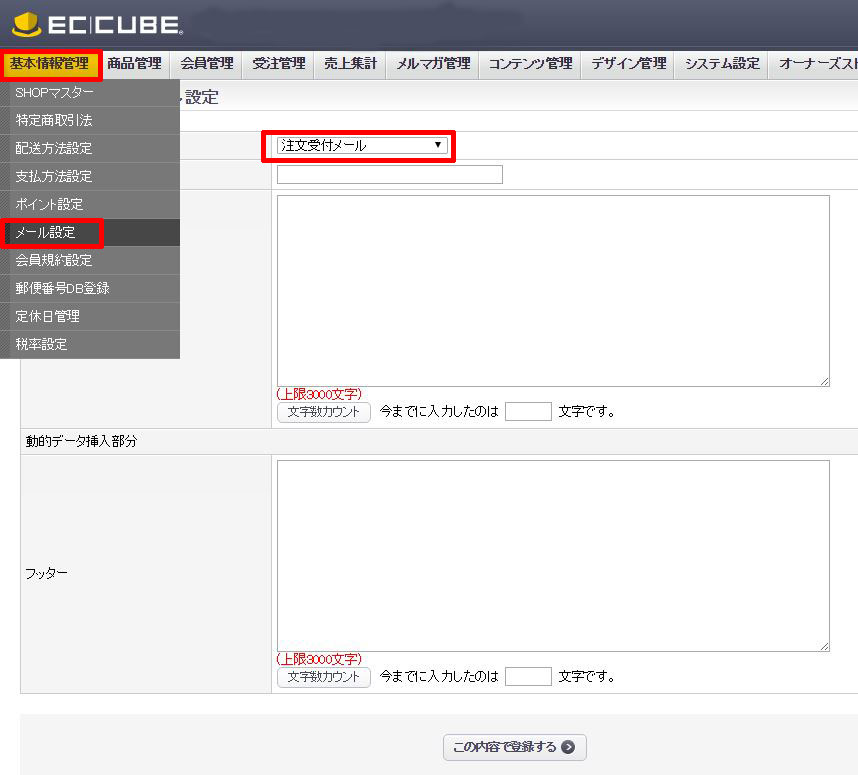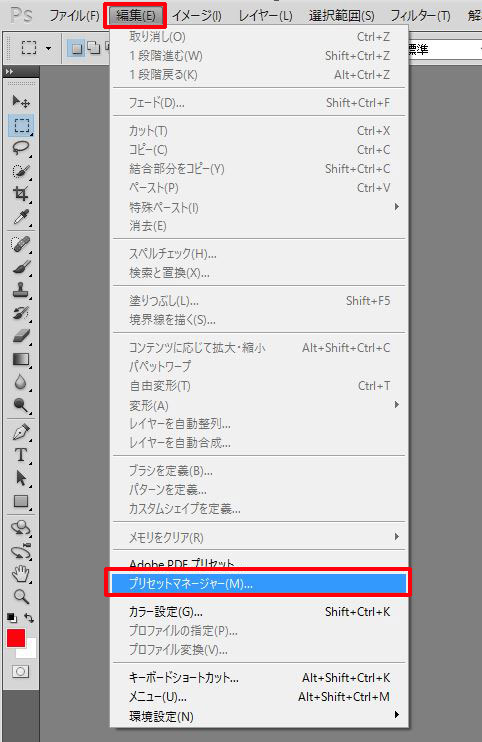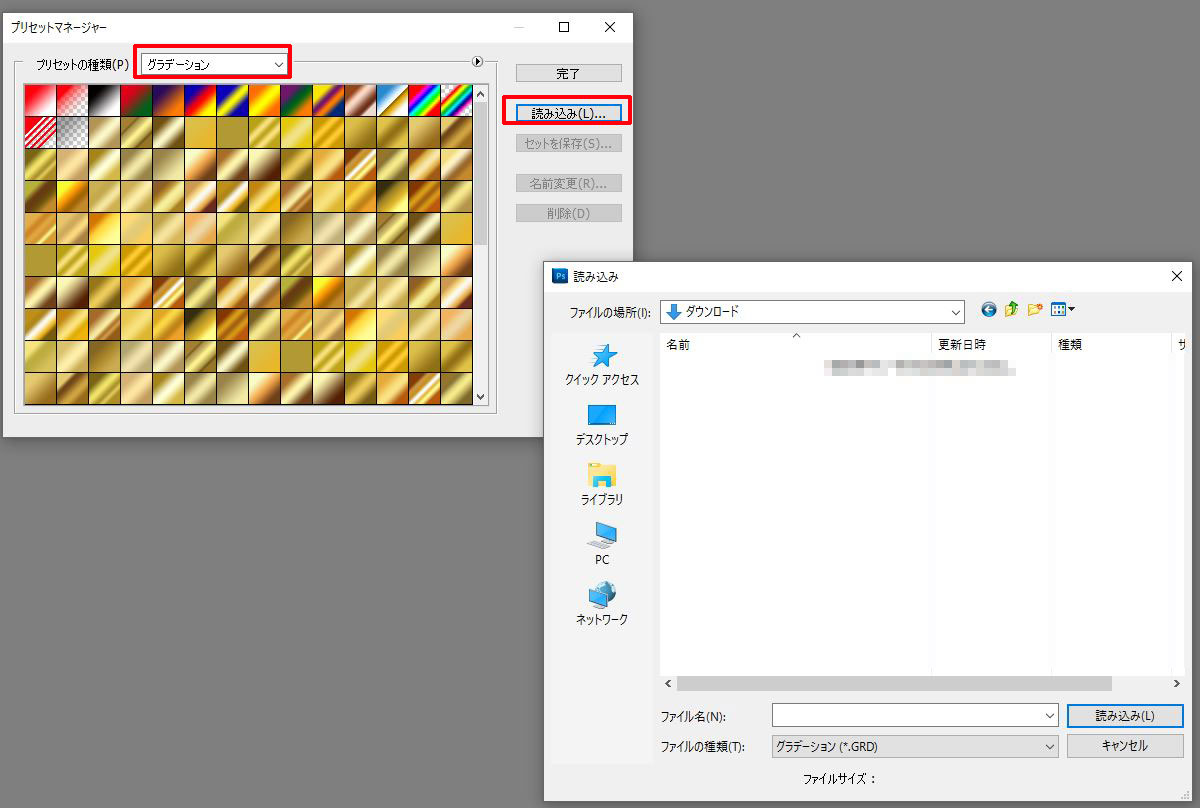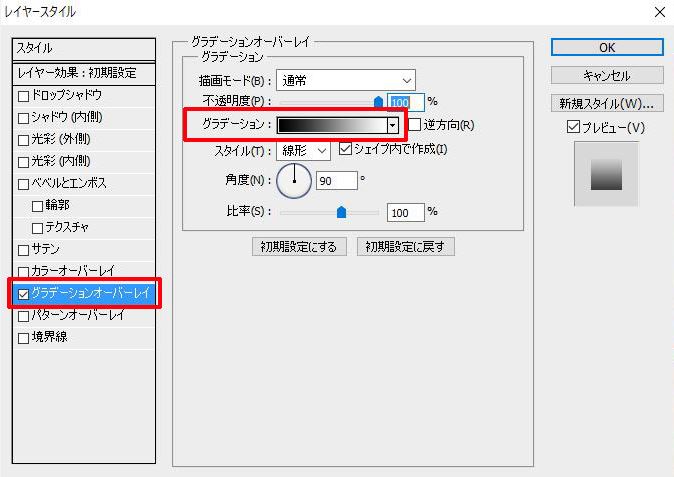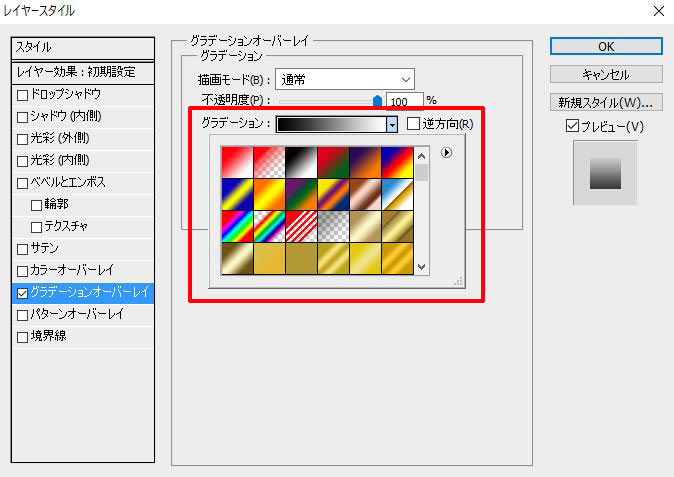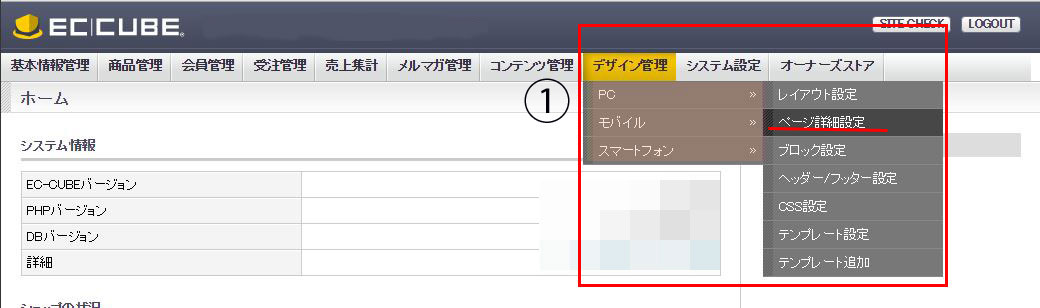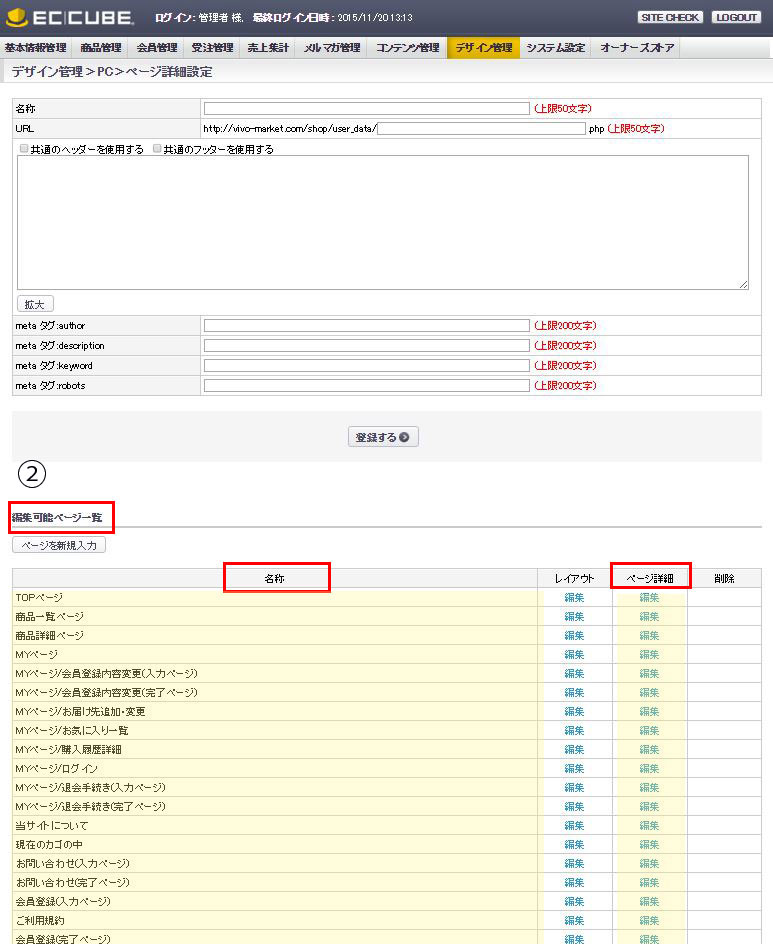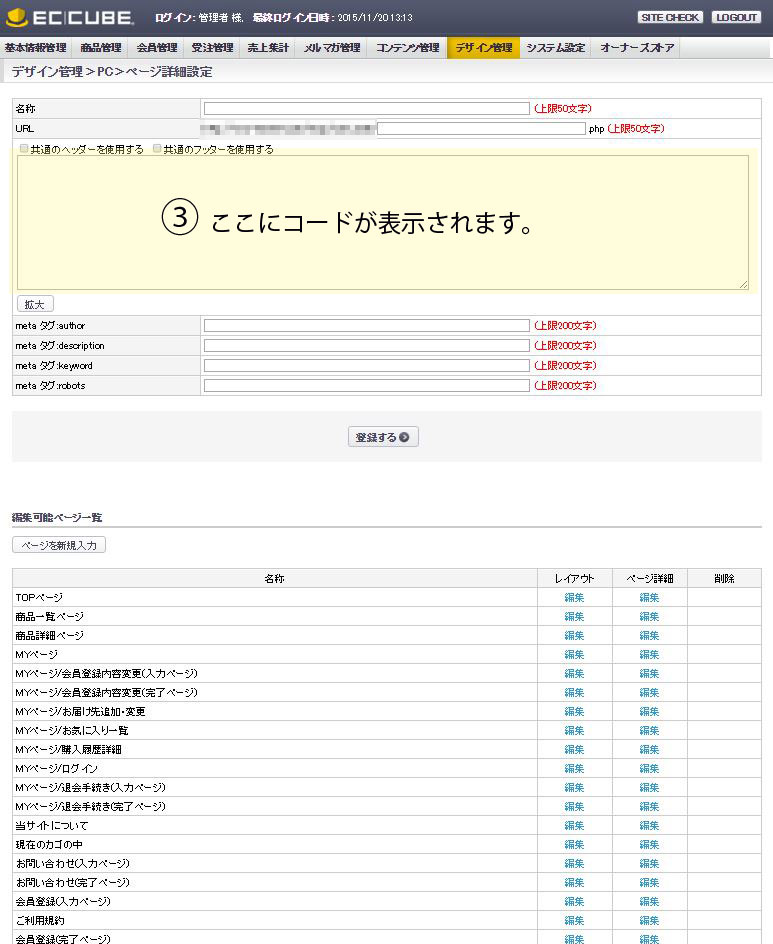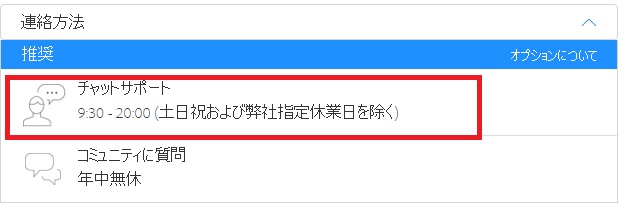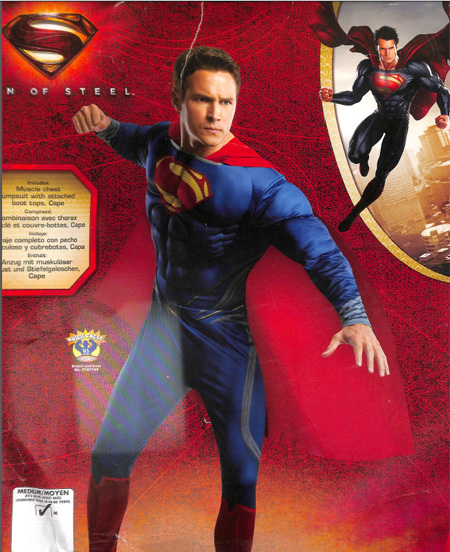EC-CUBEの自動返信メールへ追加で情報を記載したい場合は、
追加したいコードを追加したい場所へ書き足します。
▼コード一例
フリガナ :<!–{$arrOrder.order_kana01}–> <!–{$arrOrder.order_kana02}–> 様
郵便番号 :〒<!–{$arrOrder.order_zip01}–>-<!–{$arrOrder.order_zip02}–>
ご住所 :<!–{$arrPref[$arrOrder.order_pref]}–><!–{$arrOrder.order_addr01}–><!–{$arrOrder.order_addr02}–>
お電話番号:<!–{$arrOrder.order_tel01}–>-<!–{$arrOrder.order_tel02}–>-<!–{$arrOrder.order_tel03}–>
メールアドレス :<!–{$arrOrder.order_email}–>
携帯メールアドレス:<!–{$arrOrder.mail_address_mobile}–>
今回は「注文者情報」に「フリガナ」を追加したいので、
「注文受付メール」の下記のファイルを編集します。
/data/Smarty/templates/default/mail_templates/order_mail.tpl
ご注文者情報
************************************************
お名前 :<!–{$arrOrder.order_name01}–> <!–{$arrOrder.order_name02}–> 様
ご注文者情報
************************************************
お名前 :<!–{$arrOrder.order_name01}–> <!–{$arrOrder.order_name02}–> 様
フリガナ :<!–{$arrOrder.order_kana01}–> <!–{$arrOrder.order_kana02}–> 様